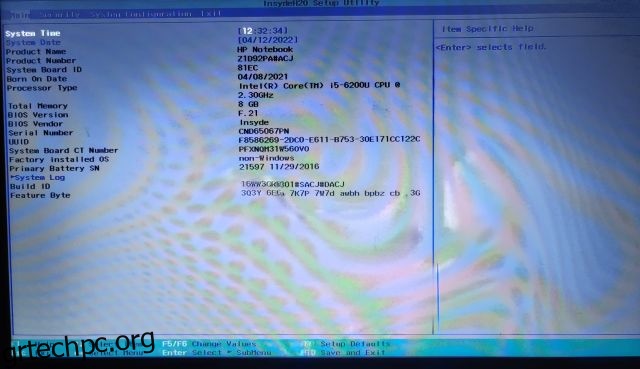Η Microsoft έχει εισαγάγει δύο βασικές απαιτήσεις για την εκτέλεση των Windows 11 — TPM και Secure Boot. Η εταιρεία λέει ότι και οι δύο αυτές λειτουργίες μπορούν να βελτιώσουν σημαντικά την ασφάλεια και το απόρρητο στα Windows 11. Ειδικά με ενεργοποιημένη την Ασφαλή εκκίνηση, μπορείτε να αποφύγετε πολλές επιθέσεις κακόβουλου λογισμικού στα Windows 11. Αποτρέπει επίσης τη φόρτωση μη εξουσιοδοτημένου λογισμικού και προγραμμάτων οδήγησης κατά την εκκίνηση. Επομένως, εάν θέλετε να ενεργοποιήσετε την ασφαλή εκκίνηση στα Windows 11, ακολουθήστε το παρακάτω σεμινάριο. Ο οδηγός ισχύει τόσο για τις διεπαφές BIOS όσο και για UEFI.
Ενεργοποίηση Ασφαλούς εκκίνησης στα Windows 11 (2022)
1. Για να ενεργοποιήσετε την ασφαλή εκκίνηση στα Windows 11, πρέπει να εισαγάγετε το BIOS/ UEFI στον υπολογιστή σας. Απλώς ακολουθήστε το συνδεδεμένο σεμινάριο μας και θα εκκινήσετε στο μενού BIOS ή UEFI.
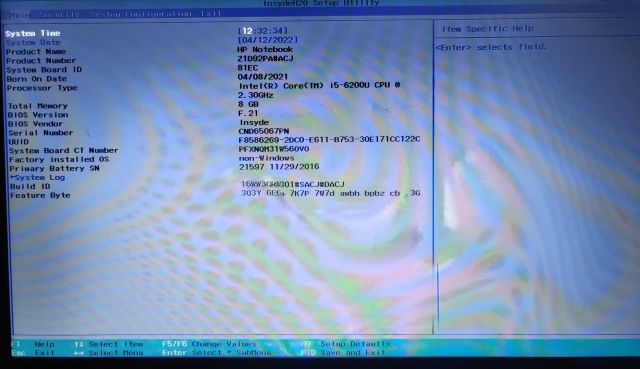
2. Στη συνέχεια, μεταβείτε στην επιλογή “Ασφάλεια” ή “Διαμόρφωση συστήματος” ή “Εκκίνηση” (ανάλογα με τη διάταξη των ρυθμίσεων του κατασκευαστή σας) και θα βρείτε την επιλογή “Ασφαλής εκκίνηση” εδώ. Πατήστε το κουμπί Enter και ενεργοποιήστε το. Εάν είναι γκριζαρισμένο, πρέπει πρώτα να ορίσετε τον κωδικό πρόσβασης διαχειριστή.
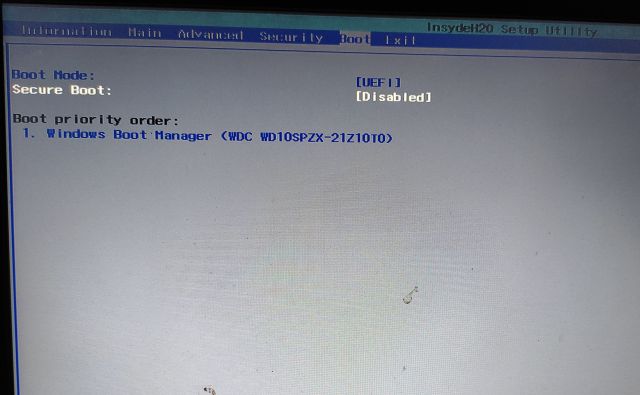
3. Μεταβείτε στην “Ασφάλεια” και ορίστε τον κωδικό πρόσβασης διαχειριστή. Βεβαιωθείτε ότι θυμάστε αυτόν τον κωδικό πρόσβασης ή γράψτε τον κάπου. από εδώ και στο εξής, θα χρειάζεστε αυτόν τον κωδικό πρόσβασης κατά την εκκίνηση στο BIOS. Σε ορισμένους υπολογιστές με Windows 11, ο κωδικός πρόσβασης διαχειριστή είναι επίσης γνωστός ως κωδικός πρόσβασης επόπτη.
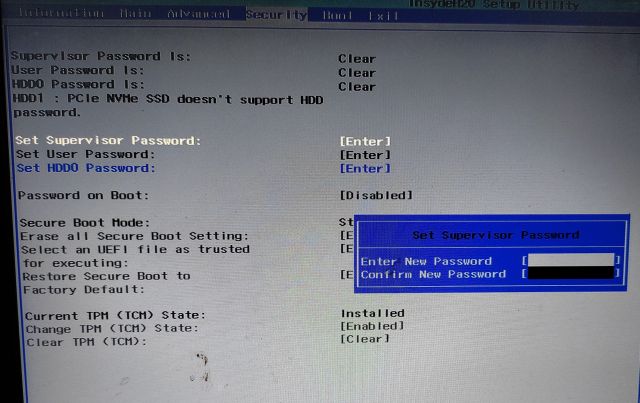
4. Τώρα, προχωρήστε και ενεργοποιήστε το Secure Boot από το κατάλληλο μενού και αυτή τη φορά μπορείτε να το ενεργοποιήσετε. Τέλος, πατήστε “F10” και πατήστε Enter για να “Αποθήκευση και έξοδος”.
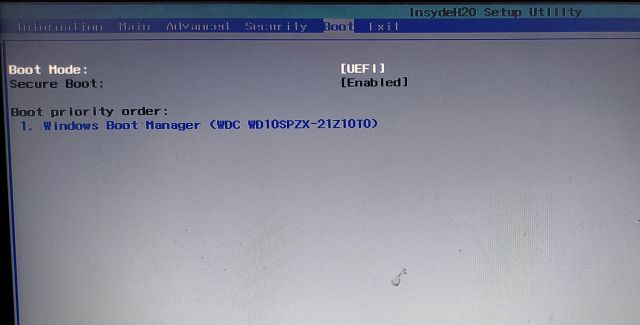
5. Για να ελέγξετε εάν η Ασφαλής εκκίνηση έχει ενεργοποιηθεί ή όχι, κάντε εκκίνηση στα Windows 11 και πατήστε το πλήκτρο Windows μία φορά. Τώρα, πληκτρολογήστε “σύστημα” και ανοίξτε “Πληροφορίες συστήματος” από τα αποτελέσματα αναζήτησης.
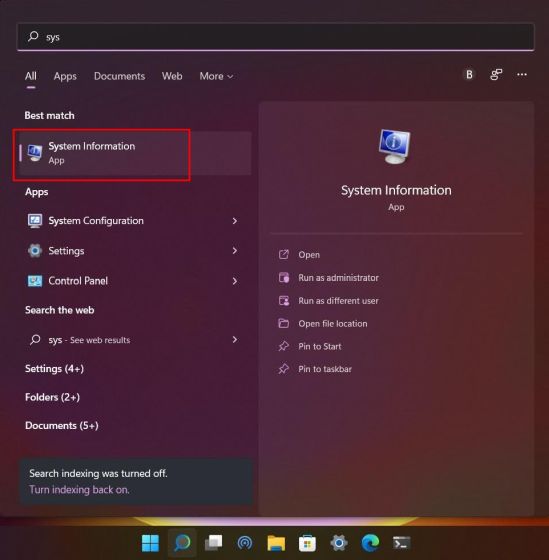
6. Εδώ, στην καρτέλα «Σύνοψη συστήματος», αναζητήστε την «Κατάσταση ασφαλούς εκκίνησης» και θα πρέπει να εμφανιστεί η ένδειξη «Ενεργοποίηση». Έχετε ενεργοποιήσει με επιτυχία την Ασφαλή εκκίνηση στα Windows 11.
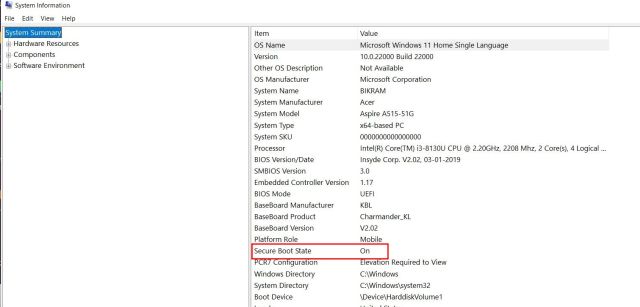
Προστατέψτε τα Windows 11 από κακόβουλες επιθέσεις ενεργοποιώντας την ασφαλή εκκίνηση
Έτσι, μπορείτε να ενεργοποιήσετε την ασφαλή εκκίνηση σε έναν υπολογιστή με Windows 11. Εάν θέλετε σοβαρά να προστατεύσετε τον υπολογιστή σας από παραβιασμένους φορτωτές εκκίνησης και μη εξουσιοδοτημένες ROM, θα πρέπει να διατηρήσετε ενεργοποιημένη την ασφαλή εκκίνηση. Και αν θέλετε να ενεργοποιήσετε την άλλη ρύθμιση ασφαλείας κλειδιού στον υπολογιστή σας, ενεργοποιήστε το TPM στα Windows 11. Θα προστατεύσει όλα τα διαπιστευτήρια στον υπολογιστή σας, ενισχύοντας περαιτέρω το απόρρητό σας στα Windows 11. Τέλος, εάν έχετε ερωτήσεις, ενημερώστε μας στην παρακάτω ενότητα σχολίων.